Hentikan kematian dari PowerPoint dengan memanfaatkan papan skor, atau papan peringkat, dalam presentasi PowerPoint. Hal ini membuat tampilan visual yang kreatif dan menghadirkan suasana kompetitif yang memotivasi siswa untuk tampil lebih baik, mendorong partisipasi aktif, dan meningkatkan antusiasme mereka selama kegiatan atau kuis. Papan skor juga membantu guru melihat representasi yang jelas dari kemajuan dan pencapaian siswa dari waktu ke waktu.
Jadi, apa cara termudah untuk membuat papan skor di PowerPoint? Mari kita cari tahu! Petunjuk: tidak ada VBA, tidak ada pengkodean, dan tidak ada proses pembuatan yang panjang dengan animasi PPT. Kedengarannya menarik bukan?
Di bawah ini, kami memandu Anda melalui proses pembuatan papan skor yang menarik di PowerPoint yang dapat Anda gunakan selama kelas, untuk permainan, dan banyak lagi. Mari selami dan temukan dunia papan skor interaktif yang menarik di PowerPoint!
Cara Membuat Papan Skor di PowerPoint
Langkah 1: Unduh add-in PowerPoint gratis, ClassPoint
Daripada memulai tugas yang melelahkan menggunakan bentuk, animasi, dan pengkodean untuk membuat papan skor pada slide PowerPoint Anda, Anda sebenarnya dapat menginstal sebuah add-in yang akan melakukan semua pekerjaan untuk Anda! Tak satu pun dari tugas-tugas yang memakan waktu itu yang perlu dilakukan!
ClassPoint menjadi tab lain di pita PowerPoint Anda, seperti tab Sisipkan atau Tampilan Slide. Dari tab ini, Anda akan melihat semua fitur yang disertakan, seperti pertanyaan interaktif dan alat bantu presentasi, untuk menambahkan bumbu pada presentasi Anda.
Langkah 2: Buat Daftar Kelas dengan nama individu atau nama tim
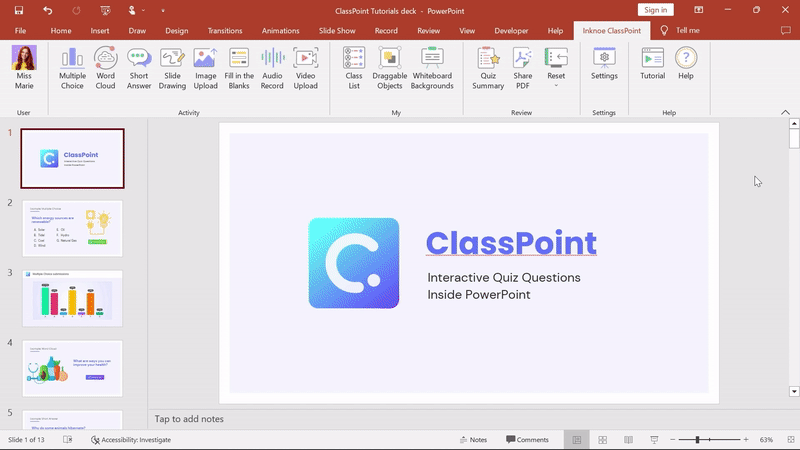
Untuk melacak skor, pertama-tama Anda harus menambahkan kontestan Anda! Baik itu nama peserta atau nama tim, Anda perlu membuat daftar kelas baru dan menambahkan nama-nama yang akan berpartisipasi.
Klik ikon Daftar Kelas, tambahkan nama kelas dan kode kelas, lalu tambahkan nama-nama berdasarkan anggota audiens atau berdasarkan nama tim dengan mengetik atau mengimpor daftar.
Sebagai contoh, di sini saya memiliki file semua nama pemirsa yang bisa saya impor untuk menambahkannya dengan cepat. Atau, Anda dapat mengetikkan nama-nama mereka yang berpasangan, atau bagian dari sebuah tim, dengan mengetikkan nama mereka, (Ellie & Anna) atau nama tim mereka (Team Supergirls)
Tidak yakin siapa yang ada di antara audiens Anda atau tidak? Anda bisa melewatkan langkah ini dan menambahkannya nanti!
Langkah 3: Berikan Skor di PowerPoint
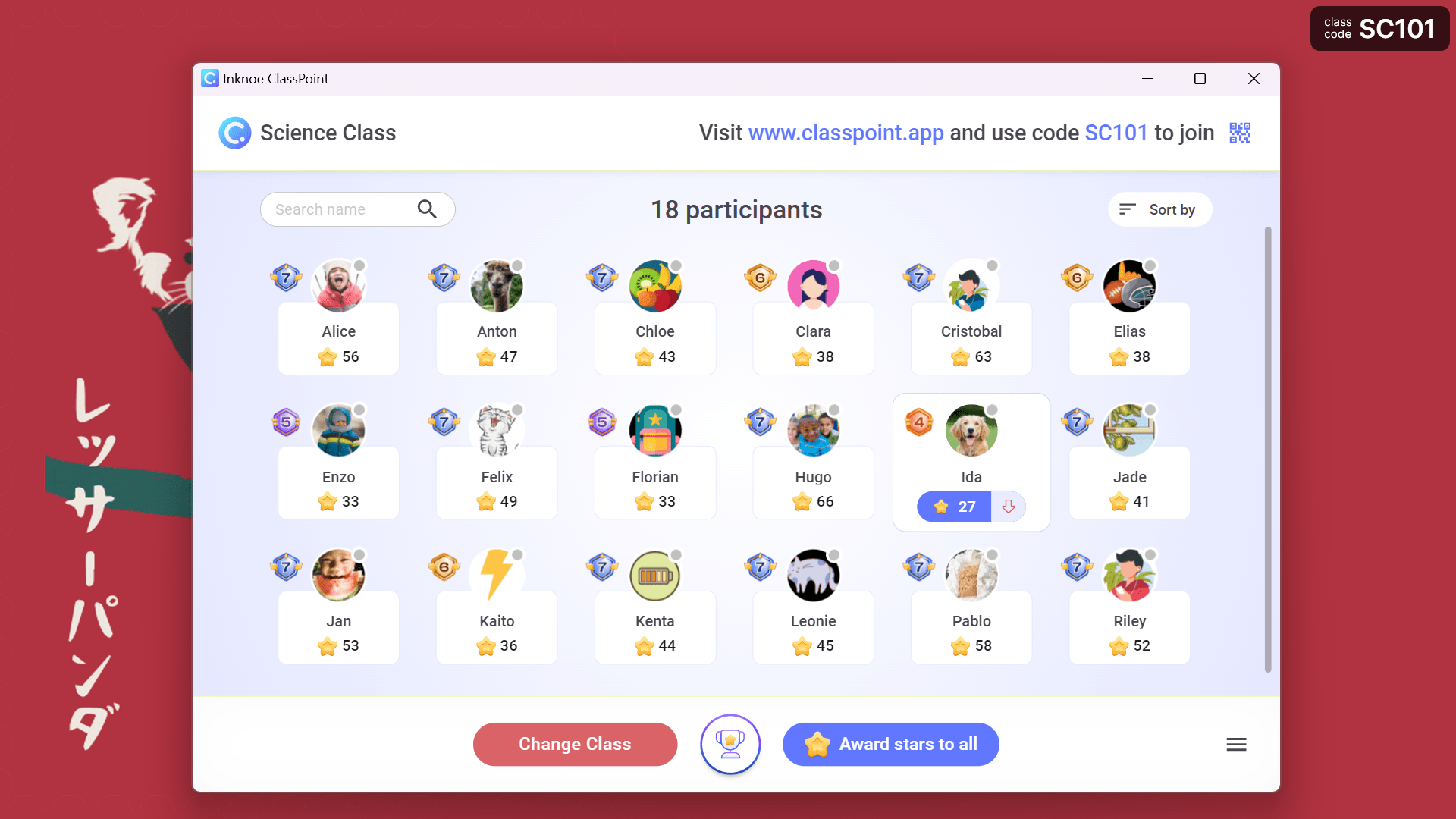
Sekarang, setelah nama Anda ditambahkan ke daftar, mari kita mulai menggunakan papan skor di PowerPoint! Pertama, masukkan Presentasi PowerPoint Anda. Klik kode kelas di sudut kanan atas dan Ubah Kelas. Klik pada Daftar yang baru saja Anda buat dan mulailah!
Semua nama akan muncul dengan level dan jumlah bintang mereka. Bintang-bintang tersebut akan digunakan untuk melacak skor mereka. Anda dapat menambahkan atau menghapus bintang dari jendela ini kapan saja, tidak peduli pada slide mana Anda berada selama presentasi. Jadi, jika Anda memberikan bintang berdasarkan partisipasi, klik ke dalam jendela, berikan bintang Anda, dan lanjutkan.
Dengan ClassPoint, ada cara lain untuk mendapatkan bintang dan meningkatkan skor Anda juga. Cobalah menggunakan pemilih nama, atau jika audiens memiliki gawai, cobalah menggunakan pertanyaan kuis interaktif dan berikan bintang berdasarkan jawaban mereka!
Langkah 4: Mengungkapkan Papan Skor di PowerPoint
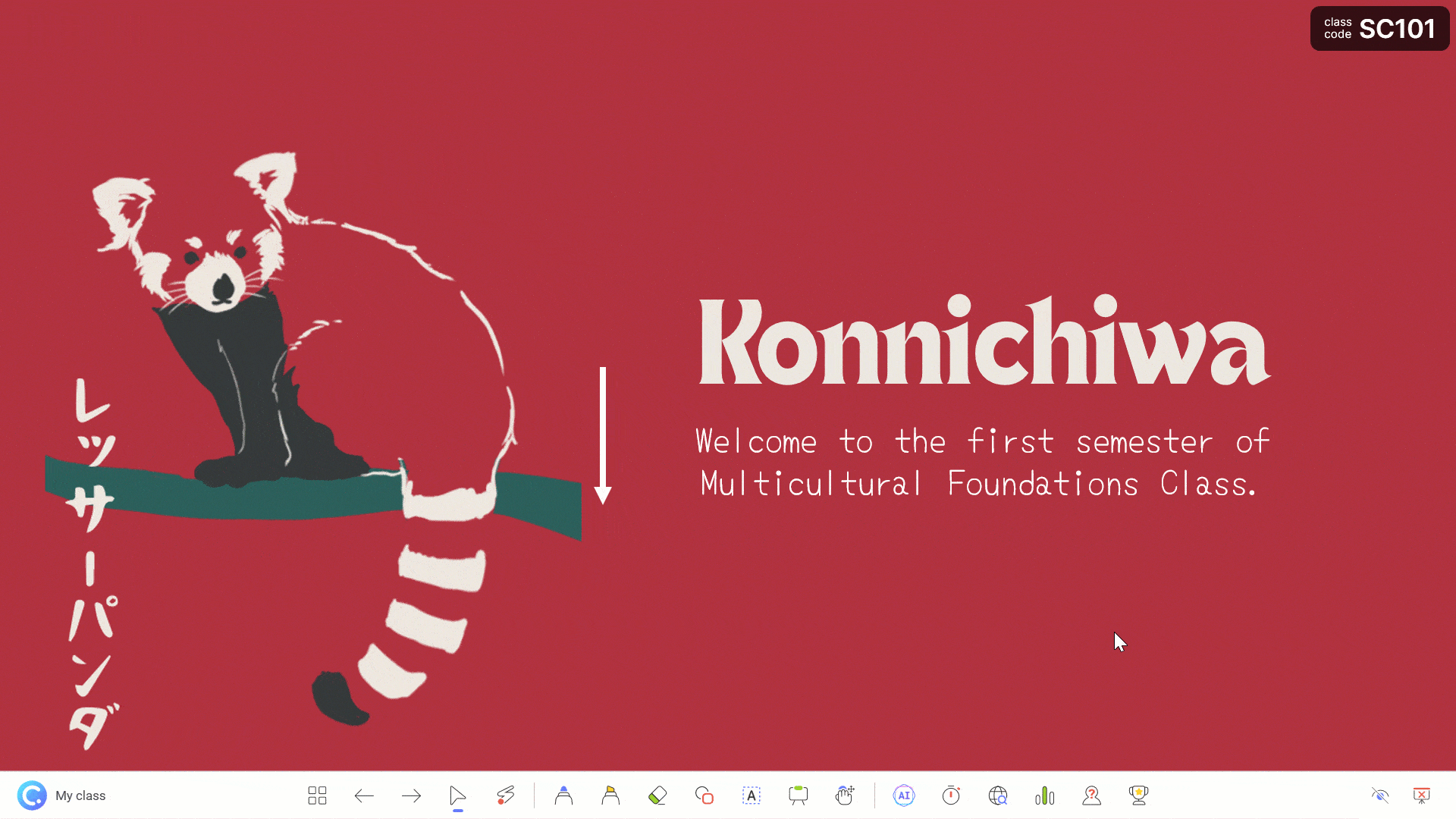
Baiklah, dan sekarang yang Anda tunggu-tunggu – tampilkan papan peringkat!
Tunjukkan kepada audiens Anda di mana posisi mereka dengan mengeklik ikon Papan Peringkat di toolbar . Lihatlah nama-nama yang muncul dan bergerak ke atas dan ke bawah berdasarkan skor mereka.
Ada dua tampilan: pertama adalah tampilan untuk sesi saat ini yang menunjukkan peringkat hanya dari sesi PowerPoint tertentu. Kemudian, ada tampilan kelas kumulatif yang akan menunjukkan nilai sepanjang masa untuk kelas ini. Gunakan kelas ini lebih dari satu kali untuk melacak kemajuan ini! Anda memang membutuhkan ClassPoint Pro untuk mengakses peringkat sepanjang masa, tetapi ini adalah cara yang bagus untuk melacak kemajuan audiens Anda.
Anda dapat membuka Papan Peringkat kapan saja dari toolbar, atau di jendela Kelas Saya, tidak peduli di slide mana Anda berada atau kapan Anda memberikan poin.
Tenang! Tanpa menghabiskan banyak waktu untuk menyiapkan atau mengkodekan papan skor, Anda baru saja membuat papan skor Anda sendiri di PowerPoint dalam waktu kurang dari 1 menit. Nikmati penggunaan ini dalam presentasi Anda berikutnya untuk benar-benar melibatkan audiens Anda. Perlu ide tentang bagaimana Anda bisa menerapkannya? Berikut ini beberapa ⬇️
Cara Menggunakan Papan Skor di PowerPoint
- Permainan Ulasan Kuis: Catat skor saat Anda bergerak dalam permainan tinjauan kuis, seperti Jeopardy.
- Acara dan Kompetisi: Digunakan untuk lomba mengeja, debat, atau pertunjukan bakat.
- Melacak Perilaku Kelas: Berikan dan kurangi bintang berdasarkan perilaku positif dan negatif
- Mengambil Kehadiran: Mengambil kehadiran menggunakan hasil papan skor atau menggunakan papan skor sebagai pelacak kehadiran dengan memberikan bintang saat siswa tiba untuk hari itu.
- Tampilkan Kemajuan Membaca: Perbarui dan berikan bintang berdasarkan bab yang telah diselesaikan.
- Kompetisi Tim: Bagi kelas menjadi beberapa tim dan lacak poin yang diperoleh setiap tim.
- Bantuan Pembelajaran Bahasa: Lacak kemajuan siswa dalam mempelajari kosakata, tata bahasa, dan pengucapan baru.
- Acara Olahraga/Permainan Fisik: Kembali ke akar papan skor! Melacak kemajuan dalam kelas pendidikan jasmani berdasarkan aktivitas yang dimainkan.
- Presentasi Bisnis: Menampilkan indikator kinerja utama (KPI), angka penjualan, atau metrik lainnya.
- Malam Permainan: Papan Skor Menampilkan skor berbagai permainan, seperti permainan kartu atau permainan papan ketika mengadakan malam permainan dengan keluarga atau teman atau bermain game di kelas!
Mulailah dengan mengunduh ClassPoint untuk mulai membuat papan skor Anda dalam mimpi PowerPoint menjadi kenyataan!